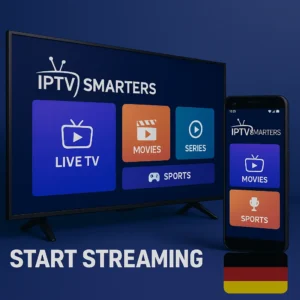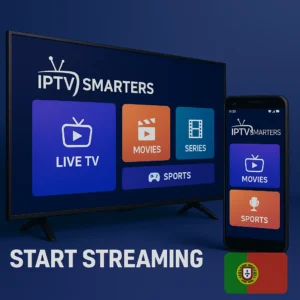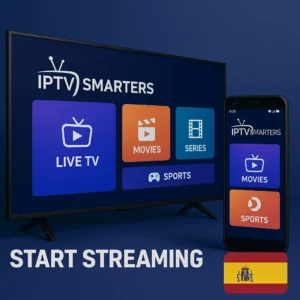GUIDE POUR REGARDER IPTV SUR XBOX ONE
Diffusez toutes vos chaînes de télévision préférées à l’aide d’une application IPTV sur votre Xbox One . Nous avons donné deux façons différentes de regarder IPTV sur Xbox One .
- Étape pour regarder IPTV sur Xbox One à l’aide de l’application MyIPTV Player
- Étape pour regarder IPTV sur Xbox One à l’aide de Kodi Media Player
Voyons en détail
Étape pour regarder IPTV sur Xbox One via l’application MyIPTV Player
MyIPTV Player est pris en charge sur Xbox One . Ainsi, vous pouvez facilement installer et configurer l’ application MyIPTV Player sur votre Xbox One . Lisez notre article pour plus d’instructions.
Installation de l’application MyIPTV Player sur Xbox One
Étape 1 : accédez à l’ onglet Store sur votre Xbox One .
Étape 2: Ensuite, accédez à la vignette Applications et découvrez l’ application MyIPTV Player sur votre Xbox One .
Étape 3: Mettez maintenant en surbrillance l’ application MyIPTV Player lorsque vous la trouvez.
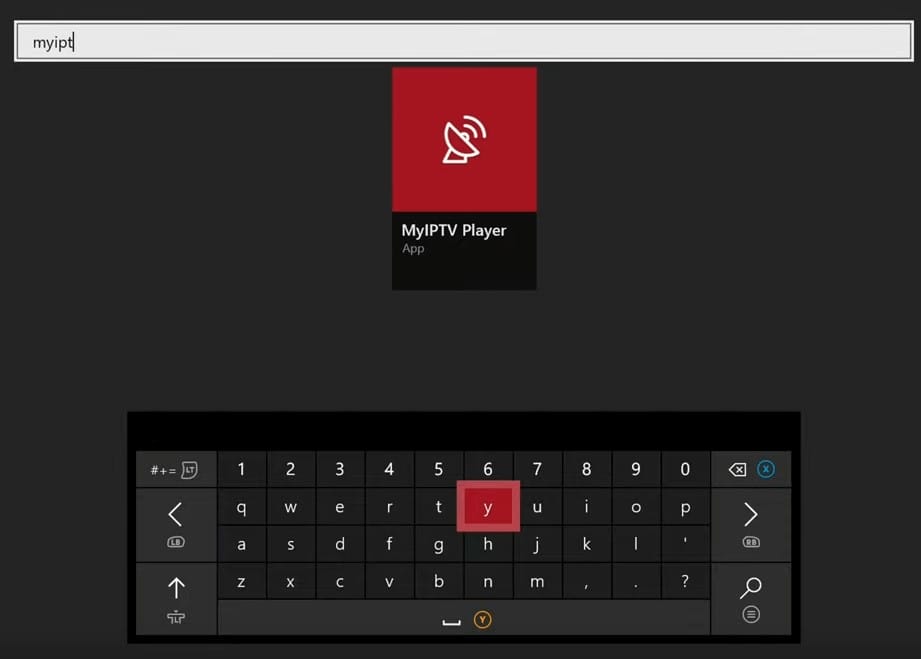
Étape 4: Accédez ensuite à l’ option Obtenir pour installer l’ application MyIPTV Player sur votre Xbox One .
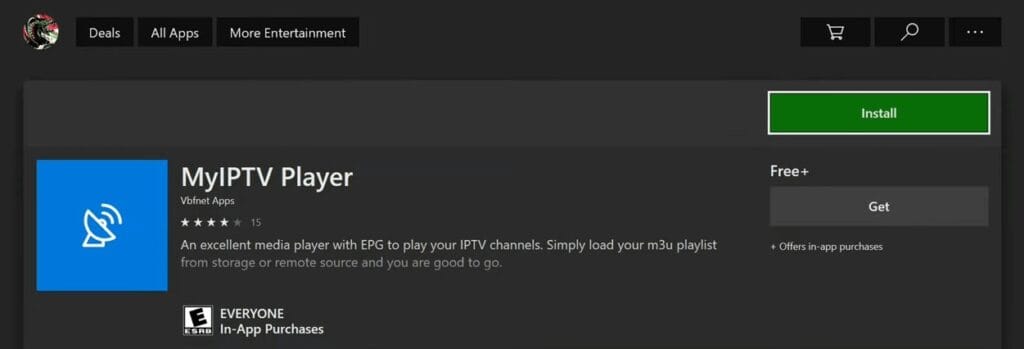
Configuration de l’application MyIPTV Player pour regarder IPTV sur Xbox One
Etape 1: Lancez le MyIPTV joueur application sur votre Xbox One après le chargement sur votre Xbox One.
Étape 2 : accédez aux paramètres de l’ application MyIPTV Player .
Étape 3: accédez maintenant à l’ option Ajouter une nouvelle liste de lecture et une source EPG dans l’ application MyIPTV Player .
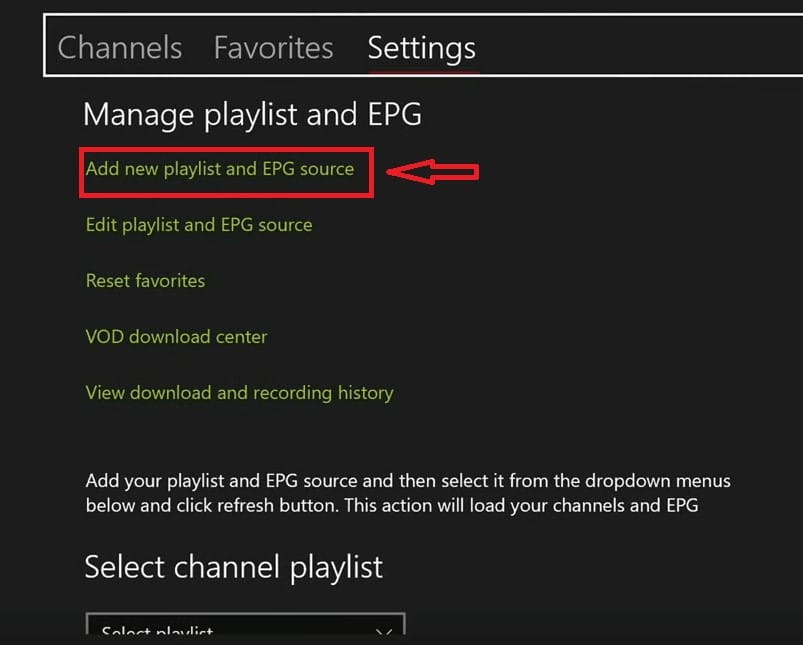
Étape 4: fournissez l’URL du chemin m3u de votre fournisseur IPTV dans la zone de texte Chaînes distantes .
Étape 5: fournissez maintenant l’URL source EPG de votre fournisseur IPTV dans la zone de texte Ajouter une liste distante .
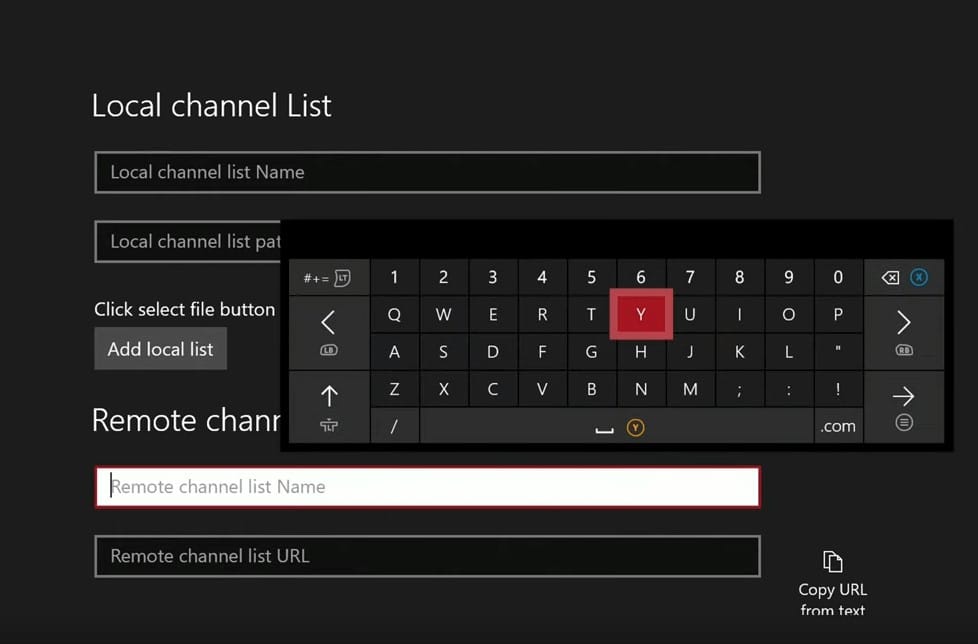
Etape 6: Accès Ajouter une source EPG et obtenir l’ accès aux paramètres .
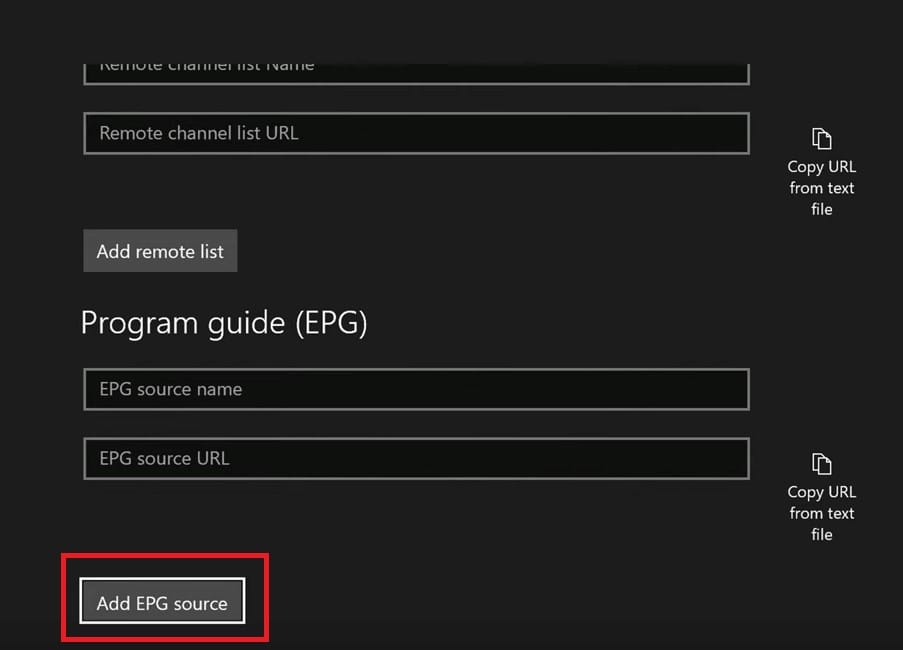
Step7: Tapez sur l’ icône de la liste déroulante ci – dessous la sélection de canal Playlist section et sélectionnez la liste de lecture m3u.
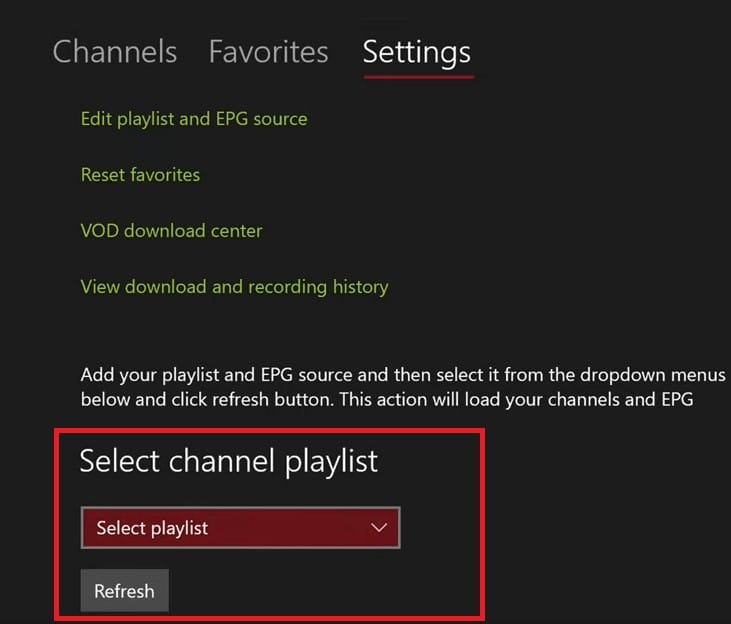
Étape 8 : Appuyez ensuite sur le bouton Actualiser .
Étape 9 : Choisissez maintenant la source EPG dans la section Sélectionner la source EPG et appuyez sur Actualiser .
Étape 10: Faites défiler la page jusqu’à ce que vous voyiez la section Paramètres de chaîne et EPG .
Étape 11 : Activez l’ actualisation de la liste des chaînes à distance au lancement de l’application et téléchargez l’EPG lorsqu’aucune donnée n’est disponible à la date actuelle .
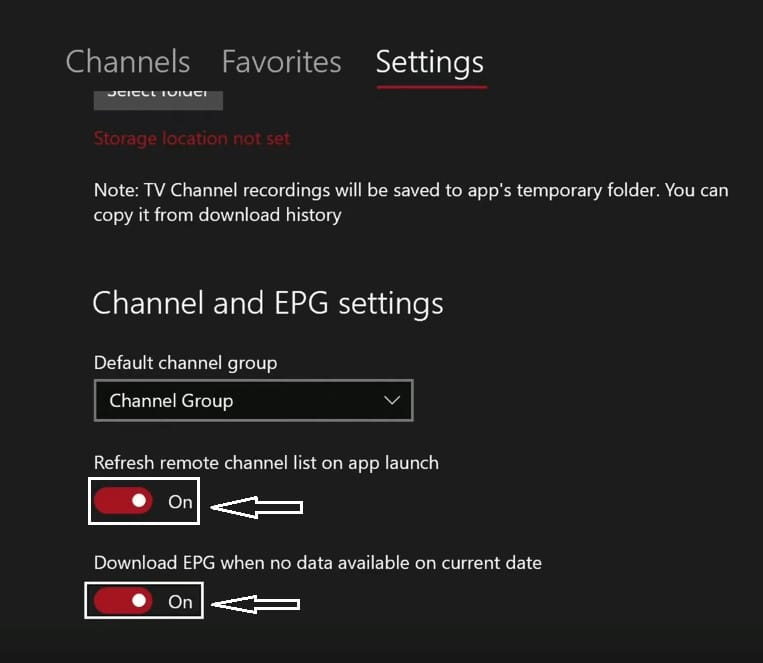
Étape 12 : revenez ensuite à l’ écran d’ accueil dans l’ application MyIPTV Player sur votre Xbox One .
Étape 13 : Accédez à l’ onglet Canaux . Les chaînes seront répertoriées. Choisissez une chaîne à regarder.
Voici comment vous pouvez regarder IPTV sur Xbox One à l’aide de l’ application MyIPTV Player .
Étapes pour regarder IPTV sur Xbox One via Kodi Media Player
Kodi Media Player est disponible sur Xbox One . Ainsi, vous pouvez facilement installer et configurer Kodi sur votre Xbox One . Lisez l’article pour connaître les étapes d’ installation et de configuration de Kodi sur Xbox One .
Installer Kodi sur Xbox One
Étape 1 : accédez au Store sur votre Xbox One .
Étape 2: Maintenant, entrez dans les applications de tuile .
Étape 3 : Découvrez Kodi sur votre Xbox One .
Étape 4: Choisissez Kodi lorsque vous le trouvez et appuyez sur Obtenir pour installer Kodi sur Xbox One .
Configuration de Kodi pour regarder IPTV sur Xbox One
Étape 1 : lancez Kodi sur votre Xbox One après l’avoir chargé.
Étape 2 : Préférez l’ option Modules complémentaires et accédez aux clients PVR .
Étape 3: Accédez maintenant au client simple PVR IPTV en cliquant dessus.
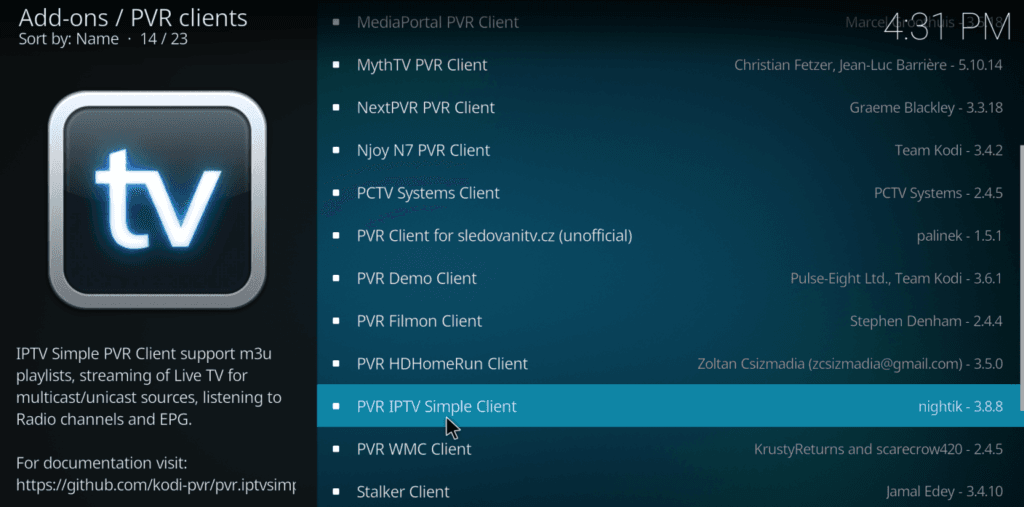
Étape 4: Cliquez ensuite sur Installer pour installer le module complémentaire dans Kodi .
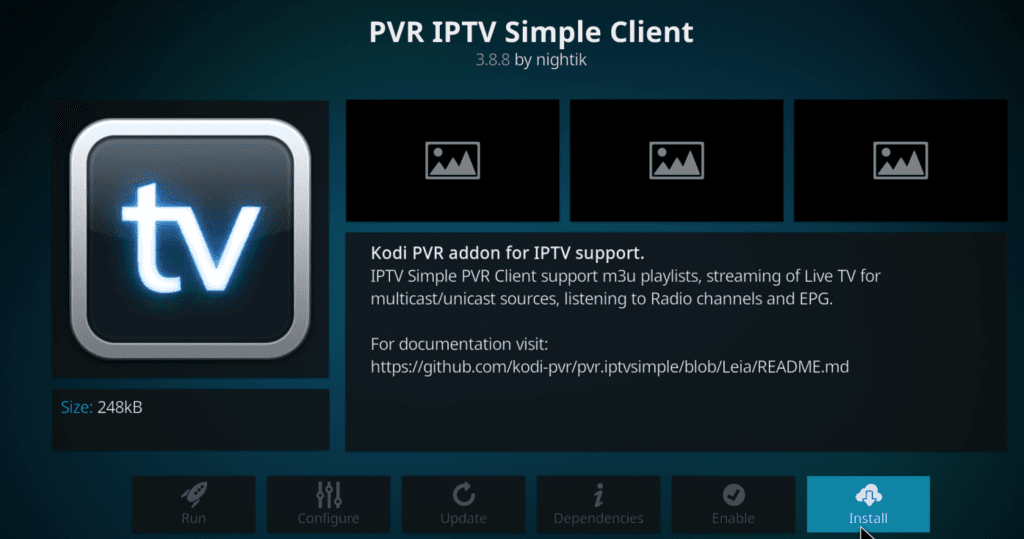
Étape 5: Préférez l’ option Informations du module complémentaire dans Kodi .
Étape 6 : accédez à l’ onglet Général et fournissez l’URL de la liste de lecture m3u de votre fournisseur IPTV.
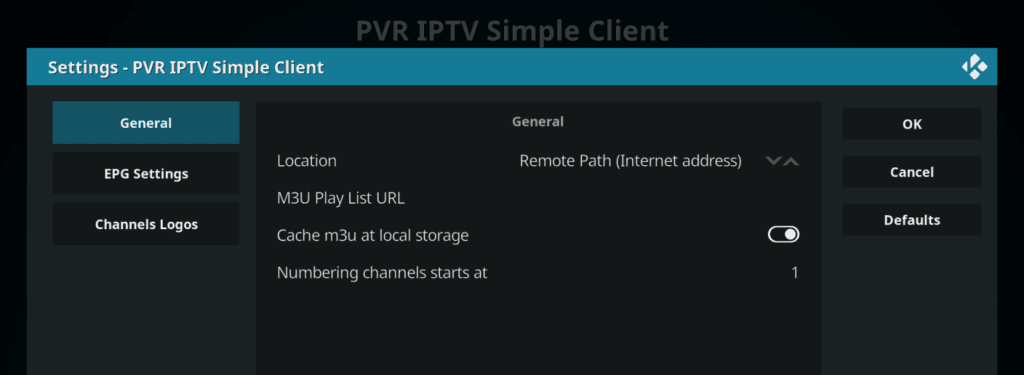
Étape 7: Accédez ensuite à l’ onglet Paramètres EPG et fournissez l’URL de la source EPG de votre fournisseur IPTV.
Étape 8 : appuyez sur OK et redémarrez Kodi sur votre Xbox One .
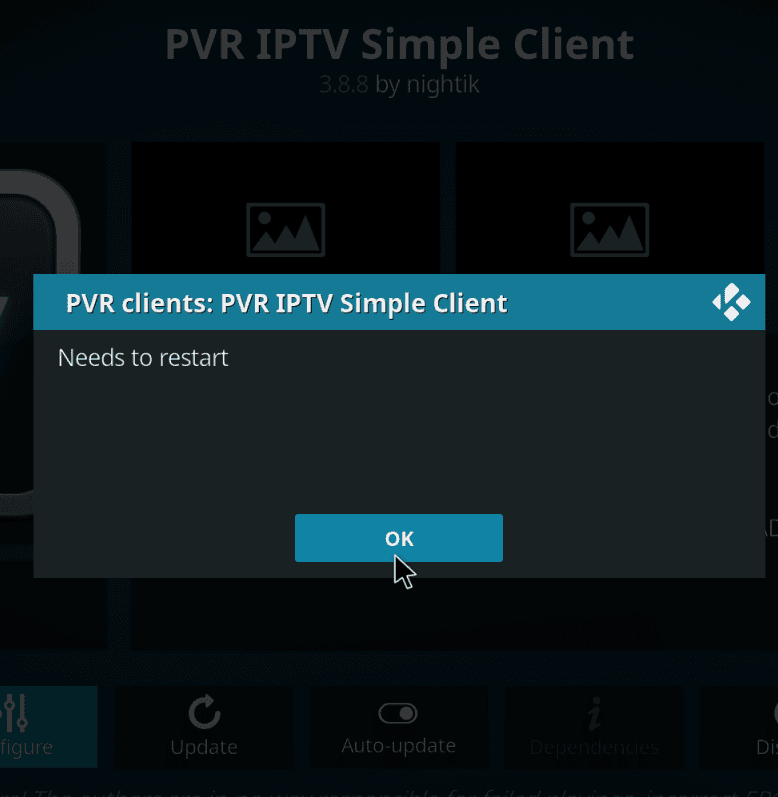
Étape 9 : Relancez Kodi sur votre Xbox One et accédez à l’ option TV .
Étape 10 : Ensuite, les chaînes seront répertoriées. Choisissez une chaîne à regarder.